Beberapa jenis perangkat dengan sistem operasi android marshmallow atau di atasnya, terkadang memunculkan notifikasi berupa ‘hamparan layar terdeteksi’. Mengapa hal ini bisa terjadi?
Pada HP seperti Samsung, Vivo atau Xiaomi, kotak dialog hamparan layar terdeteksi biasanya muncul karena adanya permasalahan izin akses aplikasi pada suatu perangkat. Biasanya hal ini akan terjadi ketika HP menambah suatu aplikasi baru yang belum terdeteksi oleh sistem android tersebut.
Akan tetapi Anda tak perlu merasa khawatir karena hal ini adalah wajar terjadi. Lantas, bagaimana trik yang bisa dilakukan untuk mengatasi permasalahan ini? Berikut kami akan berikan informasi tentang cara mengatasinya untuk Anda!
Baca juga : Cara Menampilkan Aplikasi yang Tersembunyi pada Android
Cara Mengatasi Hamparan Layar Terdeteksi
Cara menonaktifkan hamparan layar di HP Xiaomi
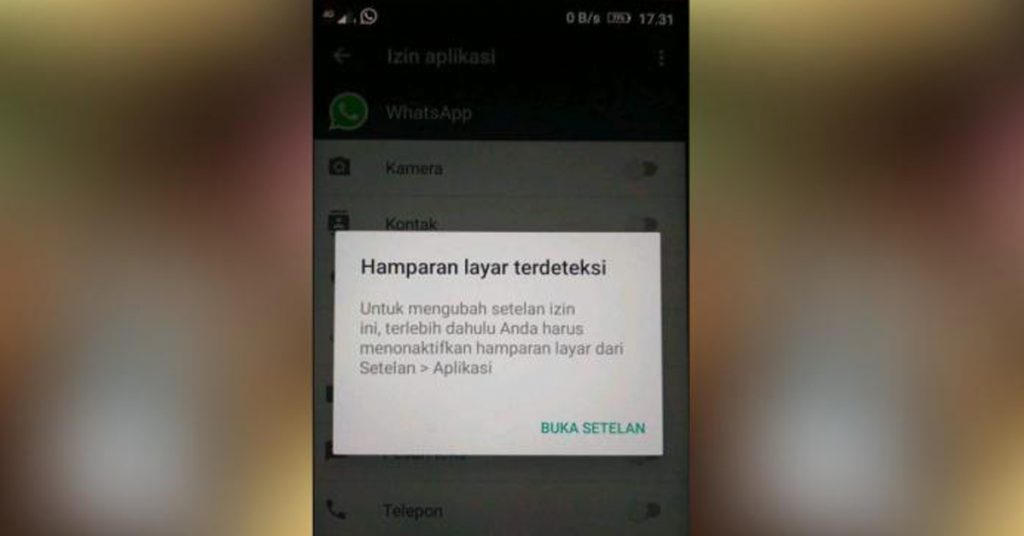
Cara mengatasi hamparan layar yang terdeteksi yang satu ini bisa dimanfaatkan pada semua tipe HP Xiaomi. Langkah – langkah untuk menonaktifkannya sebagai berikut :
- Pertama – tama buka menu setting atau pengaturan pada HP Xiaomi Anda
- Kemudian setelah itu geser layar ke bagian arah bawah kemudian cari menu perizinan atau permission
- Selanjutnya coba tekan tombol dan setelah itu pilih sub menu perizinan lainnya
- Lanjut dengan pilih opsi tampil jendela pop up atau show windows pop up
- Tekan tanda titik tiga yang tepat berada di bagian pojok kanan sebelah atas layar dari HP Xiaomi Anda
- Setelah itu pilih menu larang semua
- Selesai
Setelah melewati prosedur di atas, HP Xiaomi Anda tidak akan menampilkan informasi hamparan yang layar terdeteksi lagi.
Cara menonaktifkan hamparan layar di HP Lenovo
Cara ini juga bisa dilakukan pada HP Lenovo untuk semua tipe atau merk Lenovo. Langkah – langkahnya untuk mencegah atau menonaktifkan hamparan layarnya sebagai berikut :
- Pertama – tama Anda buka menu setting atau pengaturan melalui HP Lenovo
- Setelah itu coba cari sub menu aplikasi atau application
- Kemudian tekan tombol icon titik tiga yang terdapat di bagian pojok kanan atas
- Pilih sub menu tampilkan sistem
- Selanjutnya segera Anda cari aplikasi yang memunculkan hamparan layar yang terdeteksi
- Kemudian aktifkan semua izin akses yang terdapat dari aplikasi tersebut
- Tekan tombol power atau matikan daya pada HP Lenovo Anda dan pilih opsi reboot pada HP Anda
Baca juga : Cara Main Game PC di Android dengan Mudah 100% Works!
Cara menonaktifkan hamparan layar HP Samsung
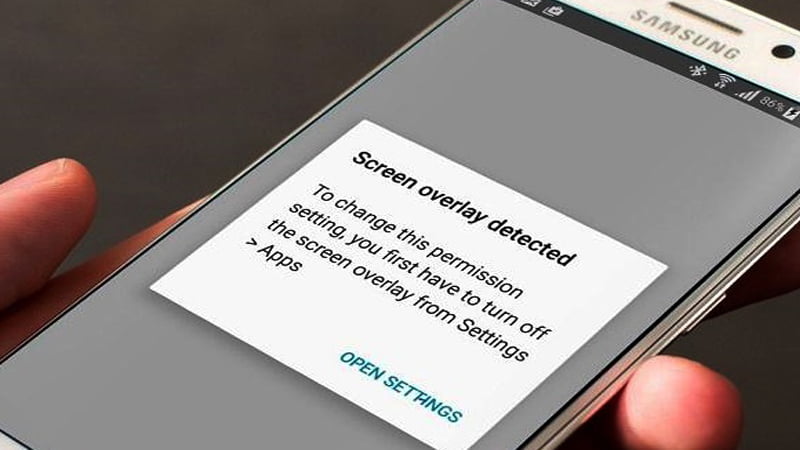
Bagi Anda yang memiliki HP Samsung baik HP Samsung baru atau lama di semua tipe, ada beberapa cara yang Anda bisa gunakan untuk menonaktifkan hamparan layar yang terdeteksi. Cara ini dilakukan melalui safe mode atau mode aman yang terdapat di setiap HP Samsung.
Langkah – langkahnya sebagai berikut :
- Pertama – tama Anda tekan tombol power pada HP Samsung dan setelah itu pilih opsi restart
- Jika muncul suatu tulisan berlogo Samsung, Anda tekan tombol volume ke bawah untuk melakukan aktivasi atas mode aman atau safe mode
- Kemudian buka menu setting atau pengaturan yang terdapat pada HP Samsung Anda
- Carilah aplikasi yang menyebabkan hamparan pada layar HP Anda
- Pastikan Anda pilih opsi permission atau perizinan
- Terakhir, atur izin akses aplikasi yang telah Anda pilih sebelumnya
Baca juga : Cara Format Kartu SD pada Android, Laptop, dan Komputer Terbaru
Cara menonaktifkan hamparan layar HP LG semua tipe
Jika HP LG Anda terhampar, cara nonaktifkan pada semua tipe HP LG secara garis besar sama. Hal ini karena kinerja perangkat yang sama. Langkah – langkahnya sebagai berikut :
- Pertama – tama Anda ketuk ikon gigi roda dari laci aplikasi untuk membuka pengaturan atau settings
- Geser layar dari atas untuk mengakses bilah notifikasi dan kemudian ketuk ikon gigi roda yang terdapat di bagian pojok kanan atas layar
- Anda segera ketuk opsi apps yang terdapat di sebelah icon grafik dan tanda titik tiga
- Ketuk tanda titik tiga yang bisa Anda temukan pada bagian pojok kanan atas menu aplikasi. Nantinya Anda akan menyaksikan terdapat suatu menu drop and down yang dilengkapi beberapa opsi tambahan
- Ketuk opsi pertama dari menu yaitu opsi configure apps
- Kemudian ketuk draw over other apps dari bagian advanced
- Lakukan selanjutnya metode ketuk aplikasi yang menyebabkan kondisi HP Anda galat. Hamparan layar secara umum digunakan oleh aplikasi yang terinstall di HP Seperti WhatsApp, Messenger, Clean Master, aplikasi perekam layar dan sebagainya.
- Geser tombol atau kotak dialog yang menampilkan ‘permit drawing other apps’ ke posisi off.
- Selesai
Setelah semua langkah di atas, akses hamparan layar untuk aplikasi akan segera dimatikan. Anda bisa mencoba kembali aplikasi yang mengalami galat. Jika Anda masih tidak tahu aplikasi apa saja yang mengalami galat pada HP Anda, Anda bisa mencoba semua opsi di atas satu per satu pada semua aplikasi yang terpasang di HP android Anda. Tunggu mana yang bekerja.
Cara menonaktifkan hamparan layar HP android lainnya
Untuk pengguna HP android selain pengguna HP Samsung, Xiaomi, Lenovo dan LG yang mengalami kondisi HP teraktivasi dengan kotak dialog ‘hamparan layar terdeteksi’, cara menonaktifkan hamparan layar pada HP android Anda sebagai berikut :
- Pertama – tama yang harus Anda lakukan adalah buka menu pengaturan atau setting pada HP android Anda
- Kemudian cari sub menu ‘apps and notifications’
- Setelah itu tekan tombol atau kotak dialog ‘advanced’ di bagian bawah halaman
- Kemudian pilih opsi ‘special app access’
- Setelah itu tunggu sampai beberapa saat sampai nantinya akan muncul beberapa daftar aplikasi kemudian setelah itu Anda tekan tombol ‘display over other apps’
- Tentukan aplikasi mana yang Anda ingin cabut aksesnya
- Terakhir tekan tombol off pada aplikasi yang Anda ingin matikan aksesnya
- Selesai
HP android Anda yang semula sensitif dengan menampilkan informasi hamparan layar terdeteksi tidak akan menampilkan kotak dialog tersebut lagi.
Cara menonaktifkan hamparan layar pada setelan aplikasi
Jika ada aplikasi baru yang terinstall di ponsel android kemudian mengalami kondisi terdeteksi hamparan layar, maka Anda harus segera menghentikan prosesnya. Untuk menghentikannya Anda bisa langsung masuk pada pengaturan atau setting pada ponsel android Anda, setelah itu pilih aplikasi atau apps.
Di sana akan Anda temukan banyak aplikasi yang terinstall di HP Anda. Coba cari aplikasi mana yang mengalami masalah terdeteksi hamparan. Nah, aplikasi yang terdeteksi tersebut yang akan Anda hentikan dengan cara pilih ‘paksa berhenti’ kemudian buka kembali aplikasi tersebut dan cek apakah informasi hamparan terdeteksi sudah hilang. Jika sudah, maka cara di atas berhasil.
Itulah beberapa trik dan cara mengatasi hamparan layar yang terdeteksi yang bisa Anda terapkan pada masing – masing tipe HP android Anda. Selamat mencoba dan semoga sukses!

